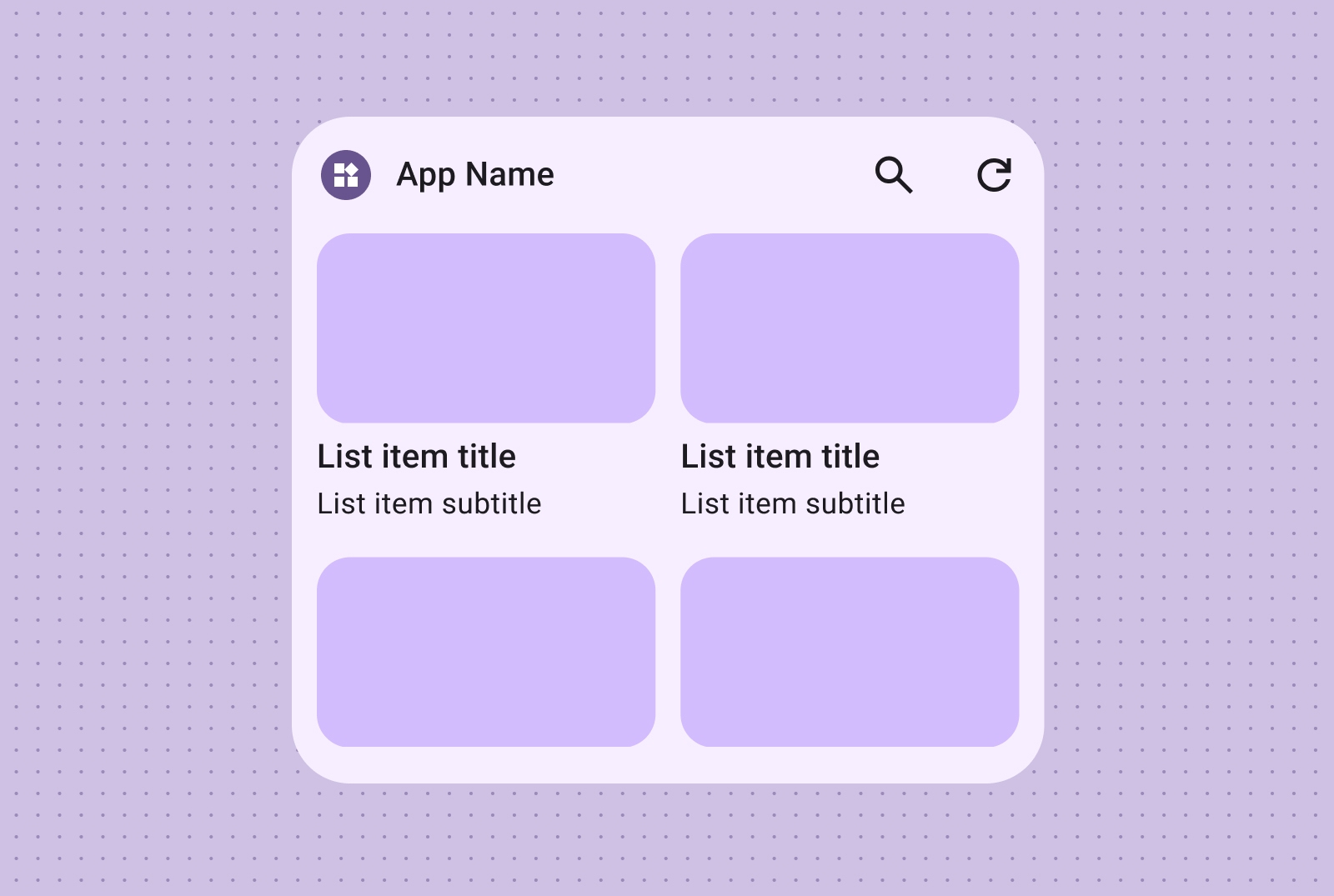Crea layout dei widget efficaci identificando innanzitutto i tuoi contenuti principali. Il layout determina il modo in cui le informazioni e gli elementi interattivi sono organizzati all'interno del widget. Android offre diversi layout predefiniti per barre degli strumenti, testo, elenchi e widget di tipo griglia per semplificare questa procedura.
Testo
I layout di testo sono ideali per visualizzare informazioni concise. Migliora l'impatto visivo del widget includendo, se vuoi, un'immagine accanto al testo.
Ideale per titoli, aggiornamenti dello stato, descrizioni brevi o qualsiasi scenario in cui una singola riga di testo trasmette efficacemente il messaggio. Consulta il esempio di layout canonico per indicazioni su come ridimensionare dinamicamente i contenuti di testo in base alle dimensioni dei widget.
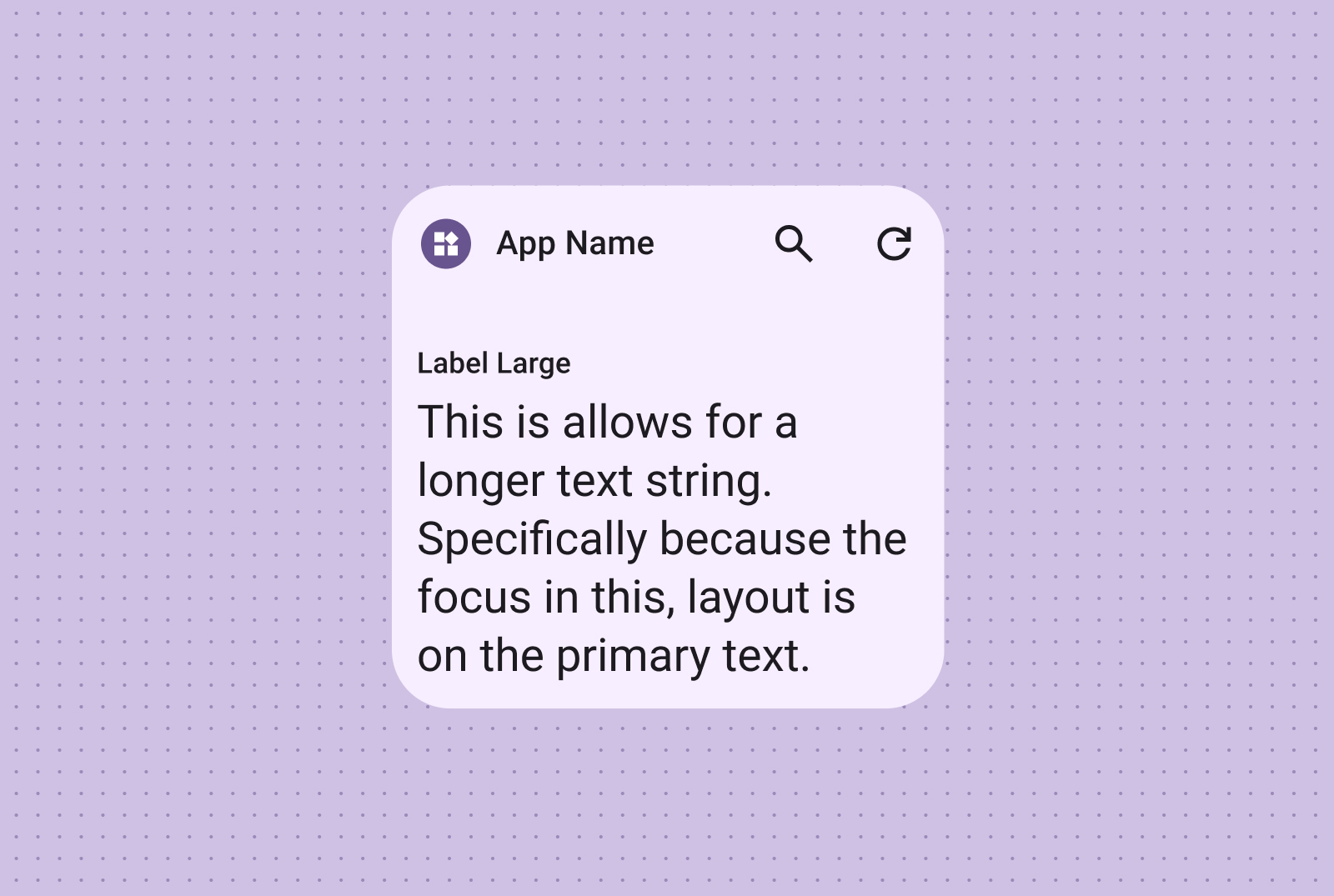
Includi un'immagine per un maggiore impatto visivo. Per ulteriori informazioni, consulta Punti di interruzione per scoprire come adattare questo layout a dimensioni dello schermo diverse.
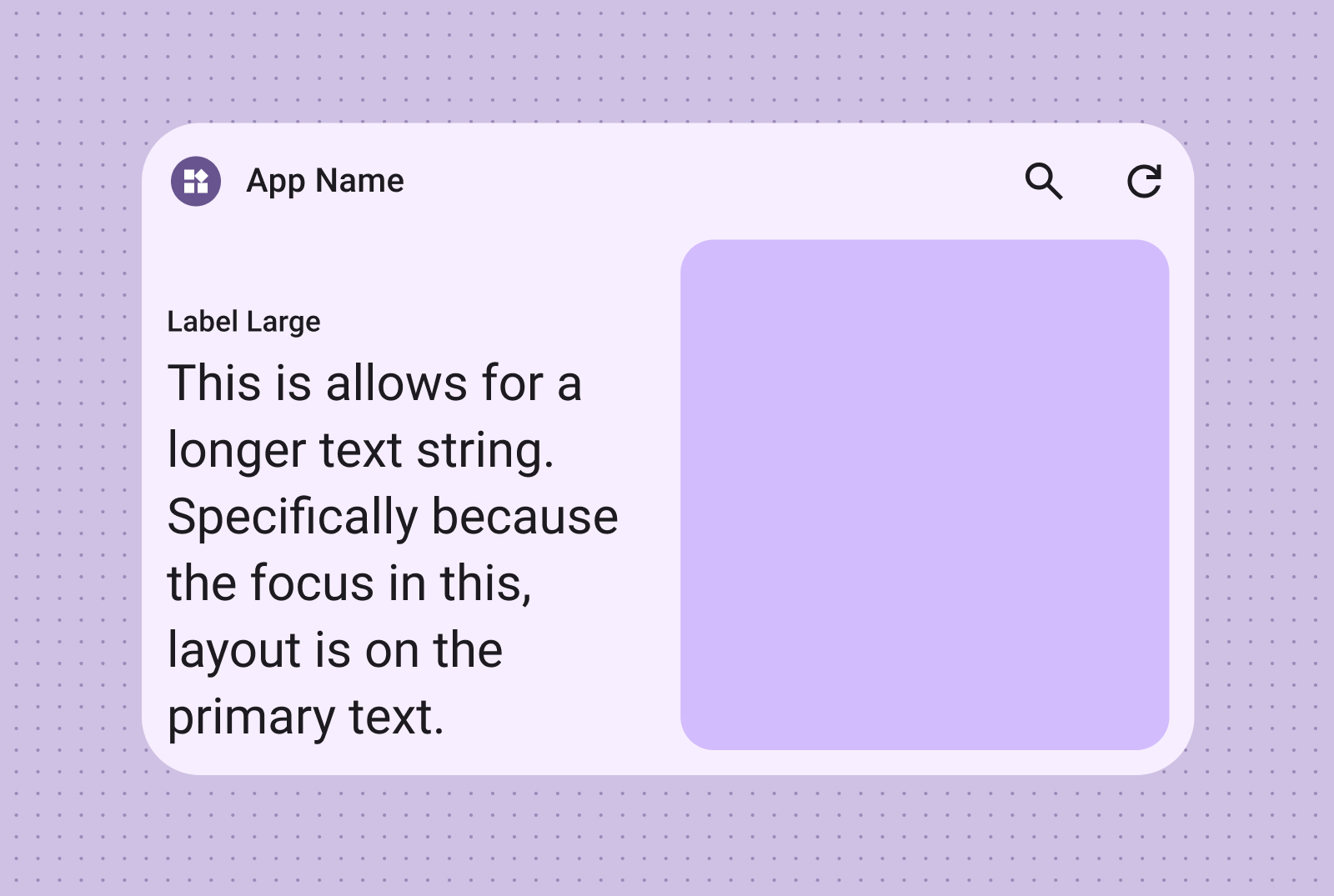
Barre degli strumenti
Utilizza i layout della barra degli strumenti per offrire agli utenti un accesso rapido alle attività utilizzate di frequente nella tua app, in un layout flessibile che si adatta alle dimensioni dei widget.
Il layout di una barra degli strumenti di ricerca è progettato intenzionalmente per attirare l'attenzione sulla ricerca come azione principale nella barra degli strumenti. Ulteriori pulsanti pratici possono fornire accesso rapido alle funzioni utilizzate di frequente.
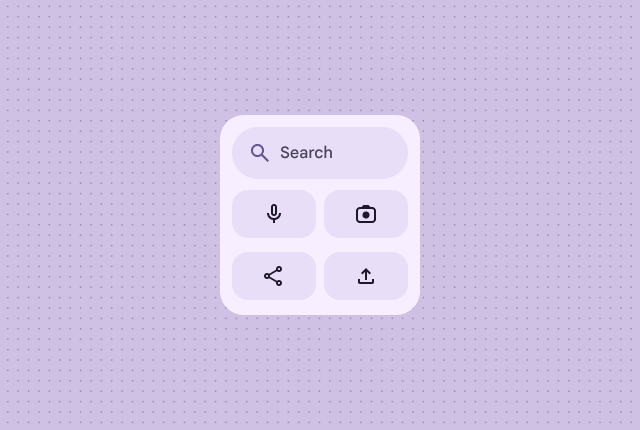
Le barre degli strumenti mostrano il branding dell'app seguito da pulsanti per le attività più utilizzate, ideali per impostazioni o link alle attività attivabili/disattivabili. Quando modifichi le dimensioni, le opzioni meno comunemente utilizzate possono essere nascoste a favore di azioni più comuni. Utilizza Breakpoint per aggiungere un nuovo pulsante toccabile di almeno 48 dp quando c'è spazio.

Elenchi
Utilizza i layout di elenco per organizzare più elementi in un formato chiaro e leggibile. È ideale per titoli di notizie, liste di cose da fare o messaggi. Organizza i contenuti in un elenco strutturato e facilmente consultabile. Scegli tra la presentazione con contenitore o senza contenitore in base alle esigenze dei tuoi contenuti.
Elenchi di testo e immagini facilmente scansionabili sono perfetti per mostrare più tipi di contenuti, ad esempio titoli di notizie, playlist con copertine degli album o messaggi.
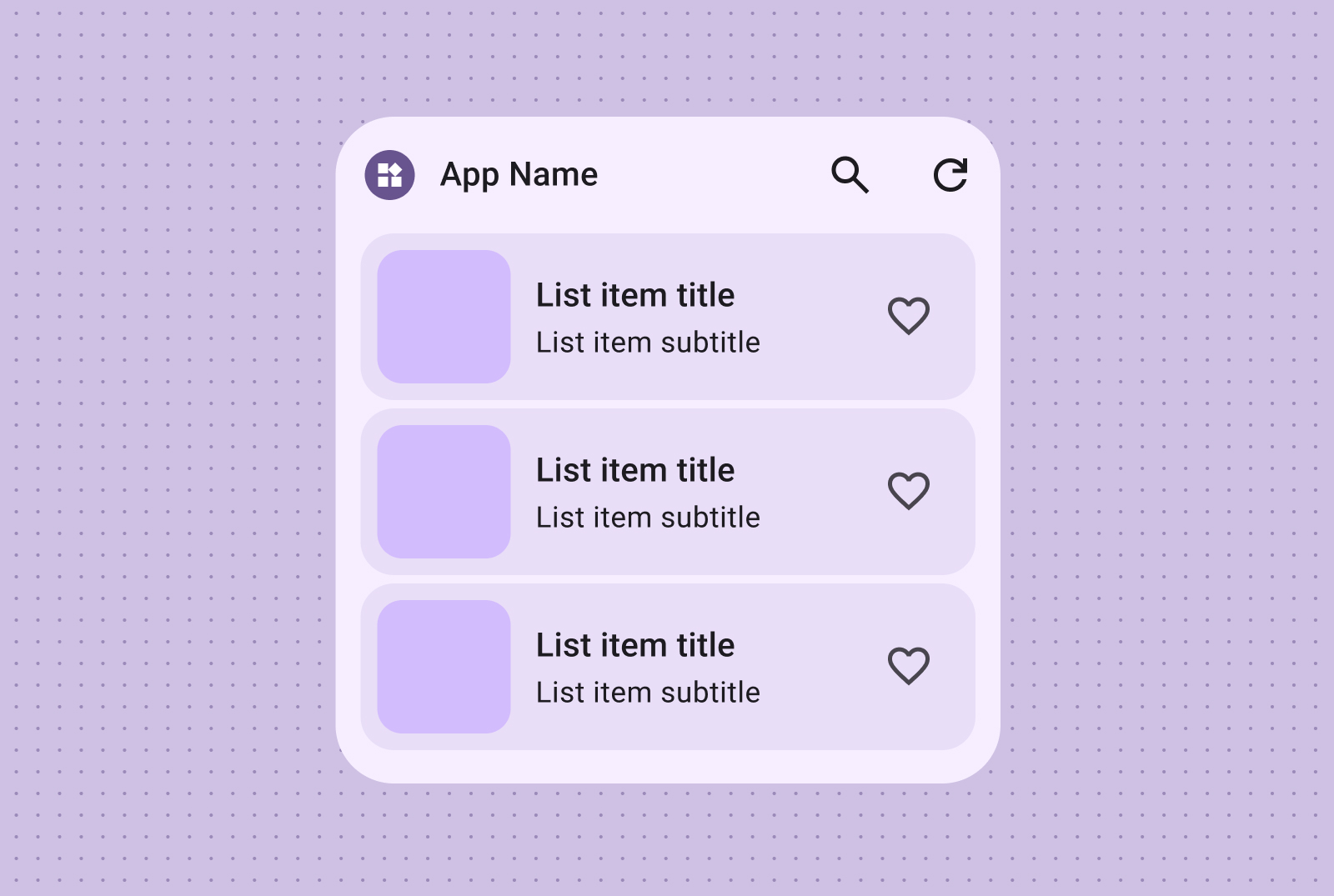
Il layout della lista di controllo è perfetto per visualizzare le attività e offre obiettivi di tocco chiari per consentire agli utenti di contrassegnare facilmente gli elementi come completati.
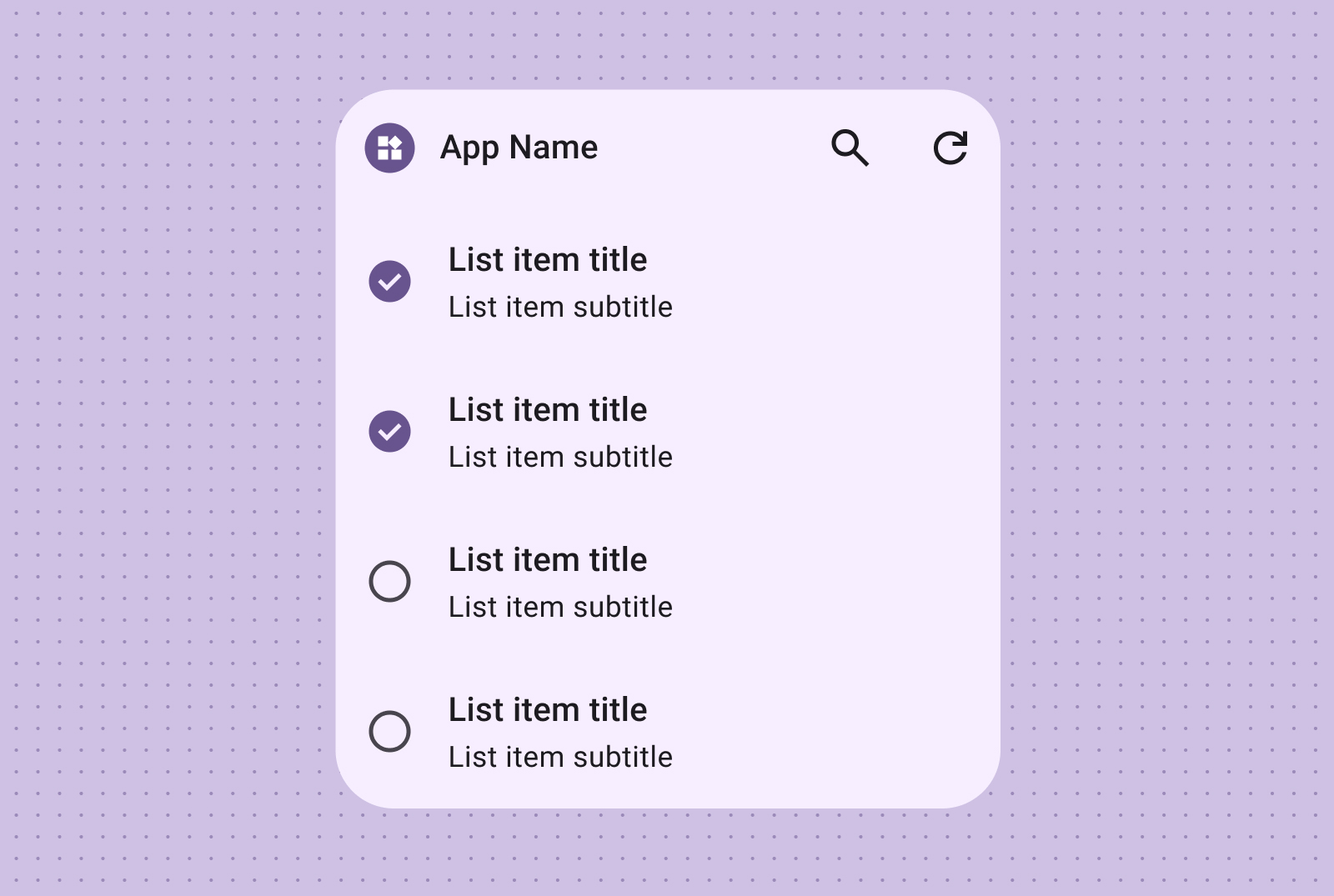
Fornisci un raggruppamento di controllo intuitivo con gli elenchi di azioni, in cui gli stati di attivazione/disattivazione visivi offeriscono un feedback immediato sugli stati degli elementi.
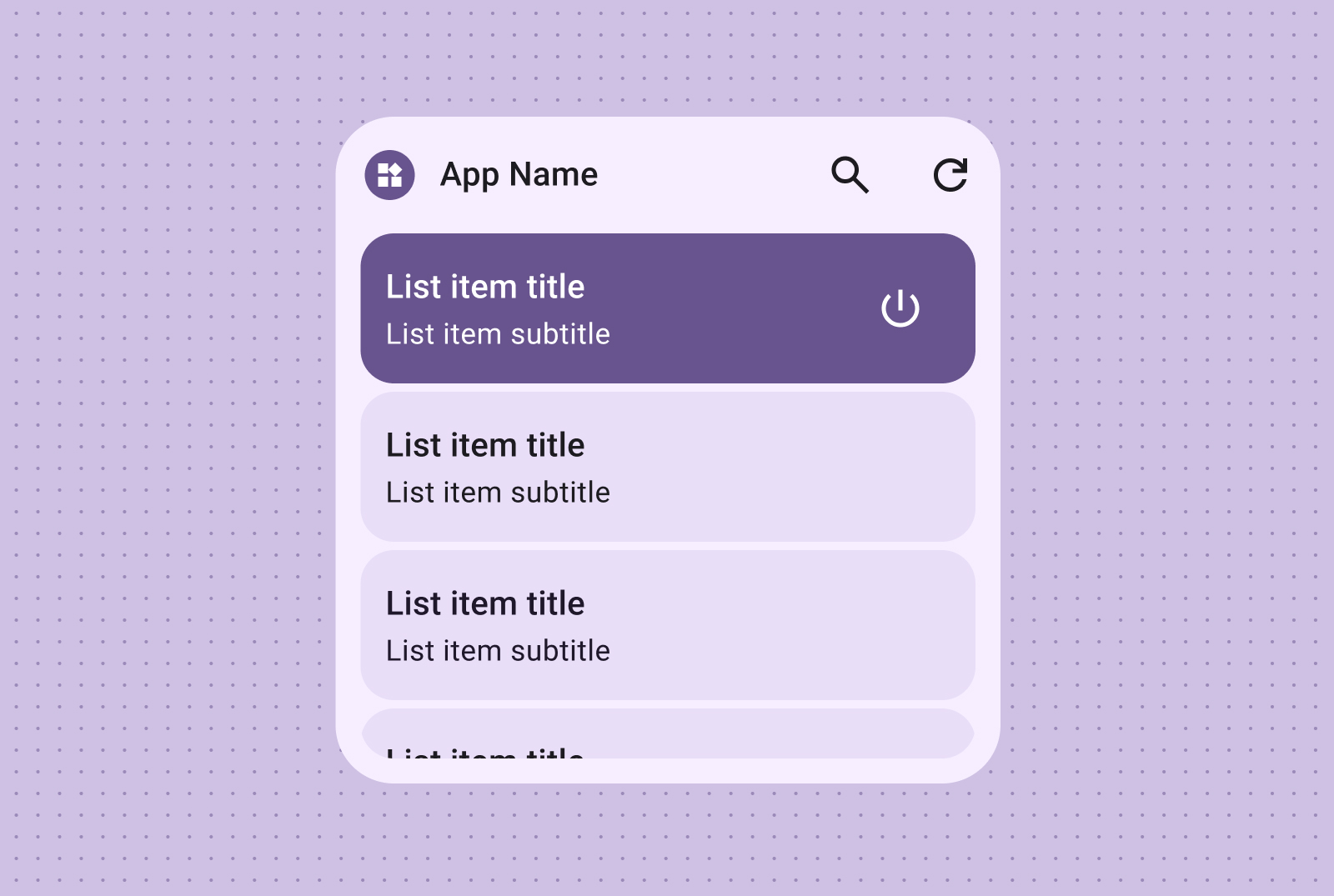
Griglia
Mostra le immagini in una griglia compatta, flessibile e accattivante con etichette facoltative. Utilizza colonne e righe che si adattano a diversi formati dello schermo.
Crea gallerie di immagini scorrevoli e visivamente efficaci utilizzando griglie con solo immagini. Le righe e le colonne si adattano automaticamente a varie dimensioni dello schermo per una presentazione ottimale.
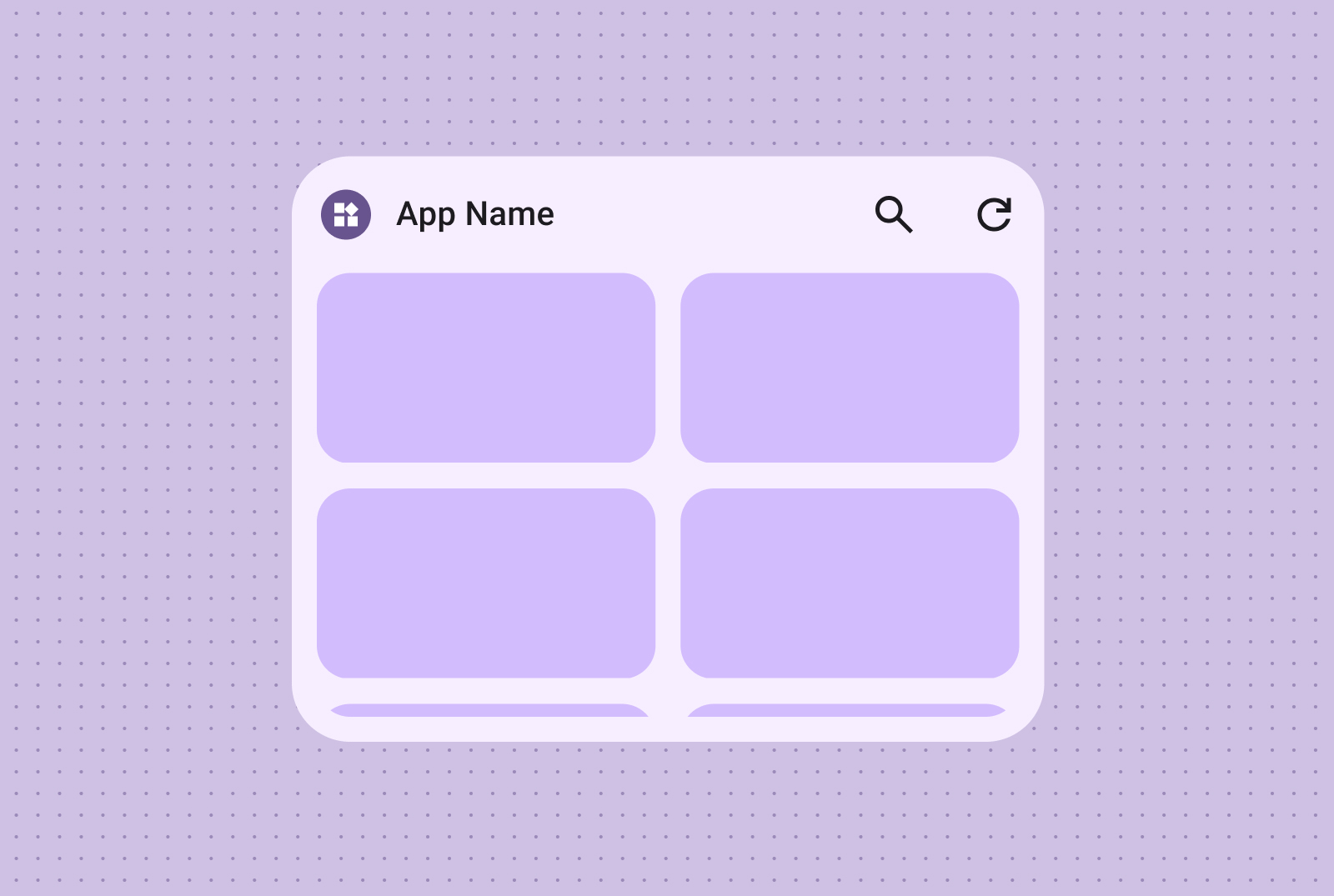
Puoi anche incorporare etichette e descrizioni di testo, arricchendo così i contenuti della griglia di immagini con contesto e informazioni aggiuntivi.